 Insérer une charge concentrée
Insérer une charge concentrée
|
Mode |
Outil |
Trousse |
|
Charge concentrée
|
Charge de rigging
|
Rigging |
Pour insérer une charge concentrée:
Sélectionnez l’outil et le mode.
Procédez de l’une des manières suivantes:
Si un jeu de paramètres de charge sauvegardé existe, cliquez sur le bouton Paramètres charge et sélectionnez ce jeu pour spécifier les propriétés de la charge à partir de ce jeu.
Si vous n’utilisez pas de jeu de paramètres de charge sauvegardé, spécifiez alors la Catégorie charge, puis entrez le Poidsde la charge, puis sélectionnez enfin l’orientation du texte de l’étiquette parmi les options de la Barre des modes.
Déplacez la souris vers l’objet de rigging où la charge doit être suspendu, près de la ligne centrale.
Les objets de rigging apparaissent en surbrillance.
Cliquez pour placer la charge concentrée à sa position. La charge concentrée est placée sur la ligne centrale de l’objet de rigging.
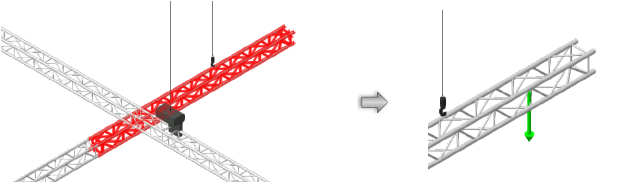
En vue Plan 2D, le texte de l’étiquette apparaît au placement selon l’orientation choisie dans la Barre des modes. Il peut être déplacé en cliquant dessus et en déplaçant son point de contrôle. L’étiquette apparaît au-dessus de la charge.

Vous pouvez éditer ces paramètres par la suite dans la palette Info Objet.
Cliquez pour afficher/masquer les paramètres.Cliquez pour afficher/masquer les paramètres.
|
Paramètre |
Description |
|
Légende |
Entrez un texte pour une étiquette optionnelle unique pour l’objet. |
|
Catégorie charge |
Spécifiez la catégorie de charge, qui est très importante pour les calculs (Braceworks requis). |
|
Afficher nom |
Affiche le nom de la charge dans l’étiquette. |
|
Afficher catégorie charge |
Affiche la catégorie de la charge dans l’étiquette. |
|
Taille texte |
Spécifiez la taille du texte dans l’étiquette (ne s’applique pas au nom). |
|
Afficher symbole |
Si la charge concentrée a a été remplacée par un symbole, affiche le nom de ce symbole. Autrement, active cette fonctionnalité. |
|
Symbole |
Vous voyez apparaître ici le nom du symbole utilisé pour représenter la charge concentrée. |
|
Sélectionner un symbole |
La charge concentrée générique peut être remplacé par un symbole. Par exemple, vous pourriez le remplacer par un lustre. Sélectionnez-le dans le Navigateur des ressources qui s’affiche. |
|
Cliquez pour ouvrir la boîte de dialogue « Classes » pour spécifier le nommage des classes de la charge concentrée, et pour son étiquette. Cela permettra de voir la charge concentrée et son étiquette en mode visible, invisible ou grisé. Utilisez la classe par défaut, sélectionnez une classe dans la liste de classes présentes dans le dessin ou créez une nouvelle classe. Sélectionnez <Classe objet> pour placer la charge concentrée et son étiquette dans la même classe. Utiliser les classes standard: Cliquez pour définir les noms de classe pour la charge concentrée et l’étiquette selon la norme définie. Éléments des charges concentrées: pour la charge concentrée et l’étiquette, spécifiez le nom de classe standard. Les noms des classes affichés ici sont appliqués aux éléments. |
|
|
Sélection d’objets similaires |
|
|
Objets de même nom |
Cliquez pour sélectionner toutes les charges avec le même paramètre Nom de charge. |
|
Objets de même catégorie de charge |
Cliquez pour sélectionner toutes les charges avec le même paramètre Nom de catégorie. |
|
Objets de même poids |
Cliquez pour sélectionner toutes les charges avec le même paramètre Poids total. |
|
Informations de charge Braceworks |
Vous voyez apparaître ici les informations si elles sont utilisées dans les calculs et les tableaux (Braceworks requis). |
|
Reprendre dans les calculs (Braceworks requis) |
Cliquez pour inclure la charge dans les calculs Braceworks. Désélectionnez l’option pour ne pa sn tenir compte dans les calculs structurels. |
|
Catégorie charge |
Vous voyez apparaître ici la catégorie de charge de la charge concentrée. |
|
ID charge |
Saisissez un ID unique pour la charge qui sera utilisé à titre informatif dans les tableaux. |
|
Nom de charge |
Saisissez le nom qui permet d’identifier l’objet dans les calculs de charge. |
|
Poids total |
Saisissez le poids total de l’objet. |
|
Support |
Vous voyez ici le nom de l’objet de rigging associé, si la charge est fixée. Vous pouvez également lier cet objet à un objet de rigging, ou modifier l’association avec l’objet de riging, en saisissant le Nom du support de l'objet de rigging. Supprimez le nom pour rompre l’association. Pour d’autres méthodes de liaison des charges, voir Créer une liaison. |
Ajouter une charge concentrée automatiquement
|
Commande |
Configuration: Emplacement |
|
Ajouter charges concentrées à la sélection |
Spotlight: Personnalisez votre configuration pour ajouter cette commande (voir Personnaliser des configurations) Braceworks: Braceworks |
Si l’emplacement exact de la charge concentrée n’est pas le plus important, une charge concentrée peut être ajoutée automatiquement aux objets de rigging dans le dessin. De plus, la commande peut ajouter aisément une charge à n’importe quel(s) objet(s) sélectionné(s), y compris des symboles. Par exemple, vous pouvez sélectionner plusieurs symboles et la commande ajoute une charge au point d’insertion de chaque symbole.
Pour ajouter une charge concentrée automatiquement:
Sélectionnez l’objet de rigging (ou autre) à l’endroit où la charge concentrée sera placée. Si plus d’un objet est sélectionné, une charge concentrée est placée sur chaque objet.
Sélectionnez le système pour sélectionner facilement plus d’un objet de rigging et ajouter automatiquement la même charge à chaque élément.
Sélectionnez la commande.
La boîte de dialogue « Paramètres charge » s’ouvre pour vous permettre de Créer et sélectionner des jeux de charges. Sélectionnez un jeu ou saisissez les paramètres de la charge et sélectionnez le jeu <Préférences actives>.
Une charge concentrée est placée sur chaque objet à son extrémité de départ ou son point d’insertion.
